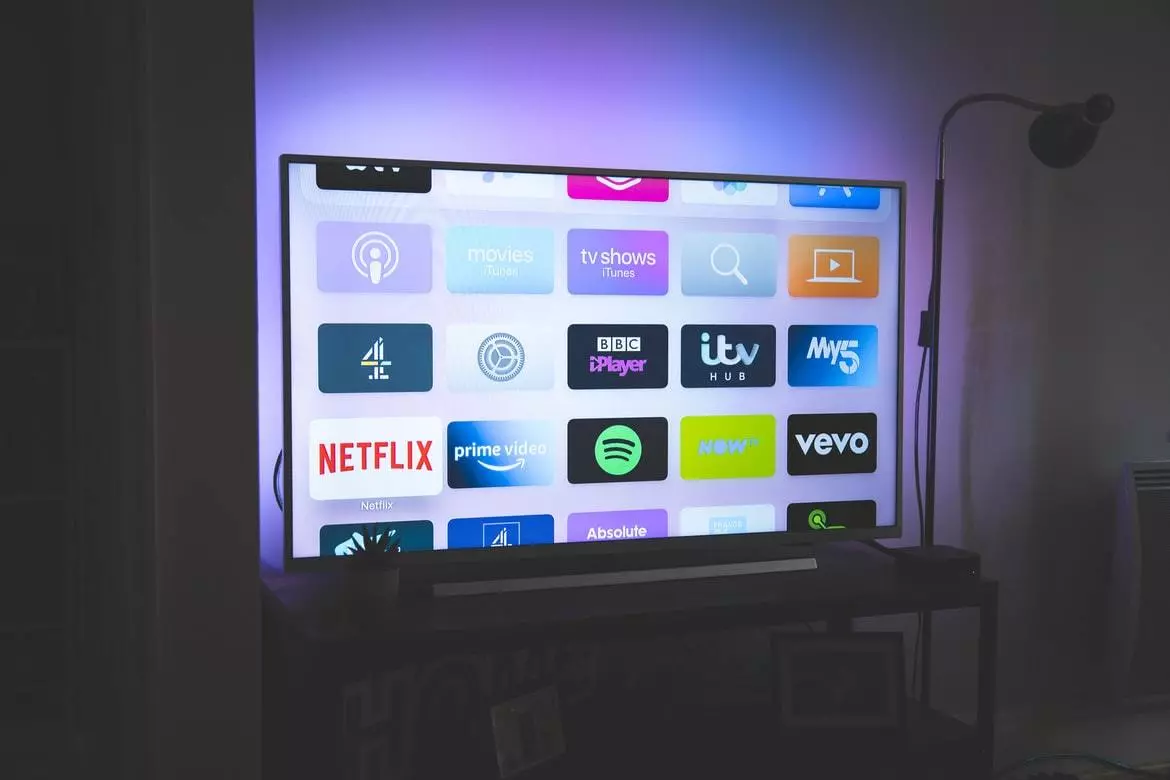Hisense TV’lere uygulama yüklemek bir yandan basit bir süreçtir, ancak diğer yandan TV’ler altı farklı işletim sistemine sahip olabileceğinden uygulamaları yükleme adımları farklı olduğundan bu daha belirgin olabilir.
Hisense TV’lerdeki işletim sistemi listesi
Hisense tarafından kullanılan işletim sisteminin özelliklerinin kısa bir listesi:
- Vidaa TV: Hisense tarafından geliştirilen, Linux’ta yazılan, ilk kez 2014’te tanıtılan özel işletim sistemi. Hisense onu yoğun bir şekilde tanıtıyor; Hisense büyük bir OEM olduğundan bu işletim sistemi Hisense, Toshiba, Loewe, Newsan, BGH, Element, Schneider, Nordmende, Shinon, Vortex, AKAI, NIKAI, BRUHM, General Gold gibi diğer markaların TV’lerinde görülebilir.
- Android TV: Google tarafından geliştirilen işletim sistemi, kullanım kolaylığı nedeniyle çoğu OEM tarafından kullanılan evrensel bir işletim sistemi. Google, uygulamaların depolandığı sunucuların bakımını yapar; uygulamalar belirli bir marka için değil, işletim sistemi için geliştirilmektedir. Uygulama geliştiricileri cihazların çokluğu nedeniyle yeni ürünler geliştirmeye ilgi duymaktadır. İşletim sistemi hakkında daha fazla bilgi edinmek için lütfen “Yıllara göre Android TV İşletim Sistemi” makalesini ziyaret edin . “
- Google TV: Bu Android’dir ancak Google’ın görselleştirme eklentisine sahiptir. İşletim sistemi hakkında daha fazla ayrıntı: “ Google TV nedir: sürümler, güncellemeler, özellikler .”
- Fire TV: Amazon tarafından akış cihazları için geliştirilen, daha sonra TV’lere uyarlanan Android tabanlı işletim sistemi.
- Roku TV: Roku Inc.’in işletim sistemi, uygulamaların yokluğuyla karakterize edilir. Böylece izlenecek kanalları eklersiniz.
- XClass TV: Comcast tarafından geliştirilen bir Akıllı TV platformudur.
Hisense Smart TV’nize uygulama ekleme
Bildiğiniz gibi uygulama eklemek Hisense TV’nizin işletim sistemine göre farklılık gösterecektir. Farklı işletim sistemlerine uygulamaları veya kanalları nasıl ekleyeceğinizi burada bulabilirsiniz.
İşletim sistemi sürümüne bakılmaksızın tüm TV’ler için standart gereksinim, TV’nin internete bağlı olmasıdır.
Vidaa OS ile Hisense Smart TV’ye uygulama ekleme
Uygulama mağazasına ulaşmanın iki yolu vardır:
Vidaa TV’de uygulama mağazasını açmanın ilk yolu:
- Uzaktan kumandadaki “ Ana Sayfa ” düğmesine basın; Vidaa OS ana ekranına yönlendirileceksiniz.
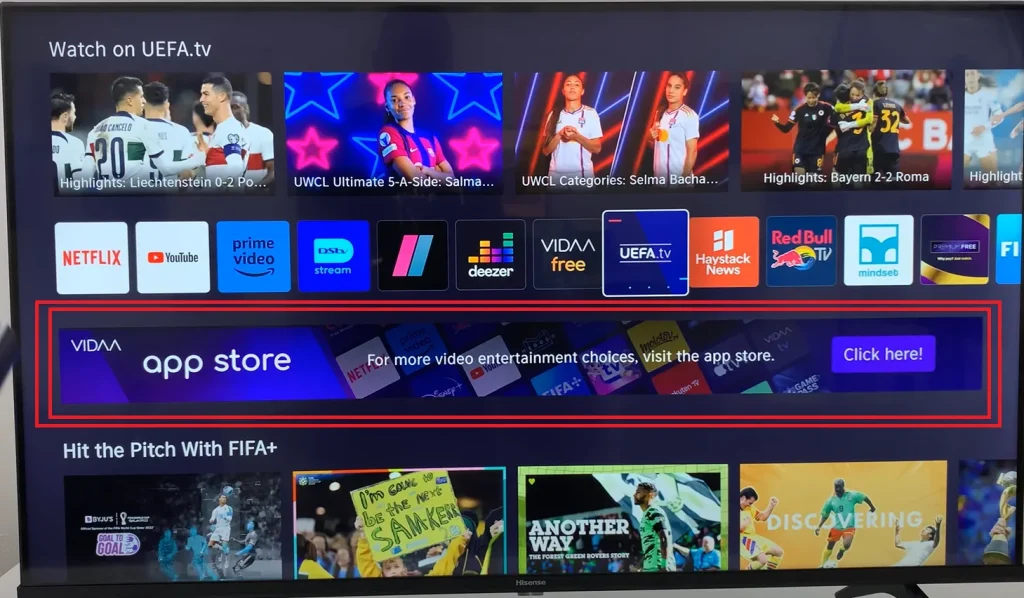
Uzaktan kumandadaki yukarı ve aşağı okları kullanarak “ App Store ”u bulun; Uygulama mağazasını seçtikten sonra yüklemek için Tamam’a basın.
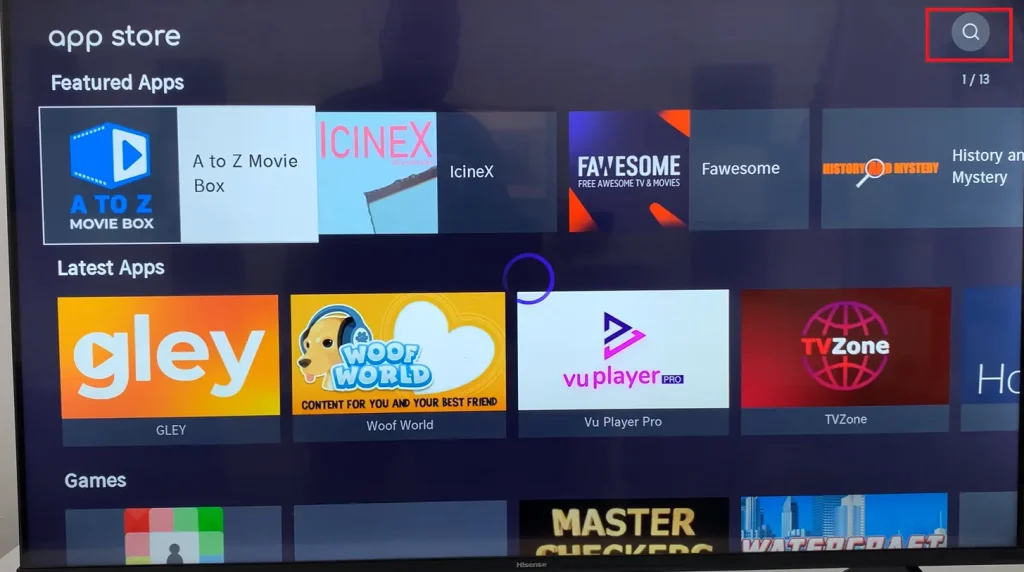
3. Uygulama mağazası açılacak ve uygulama mağazasında birçok ekran var; örneğin ekran görüntüsünde mağazada uygulamaların bulunduğu 13 ekranın olduğunu görebilirsiniz. Aramayı kullanabilir ve uygulamanın adını yazabilirsiniz. Arama sağ üst köşededir.
OS Vidaa TV’de uygulama mağazasını açmanın ikinci yolu:
Uygulamalar ” a gidin ve uzaktan kumandadaki sağ düğmeyi kullanarak sağa kaydırın; Yüklü uygulamalar galerisinin sonunda “ Diğer Uygulamalar ”ı göreceksiniz.
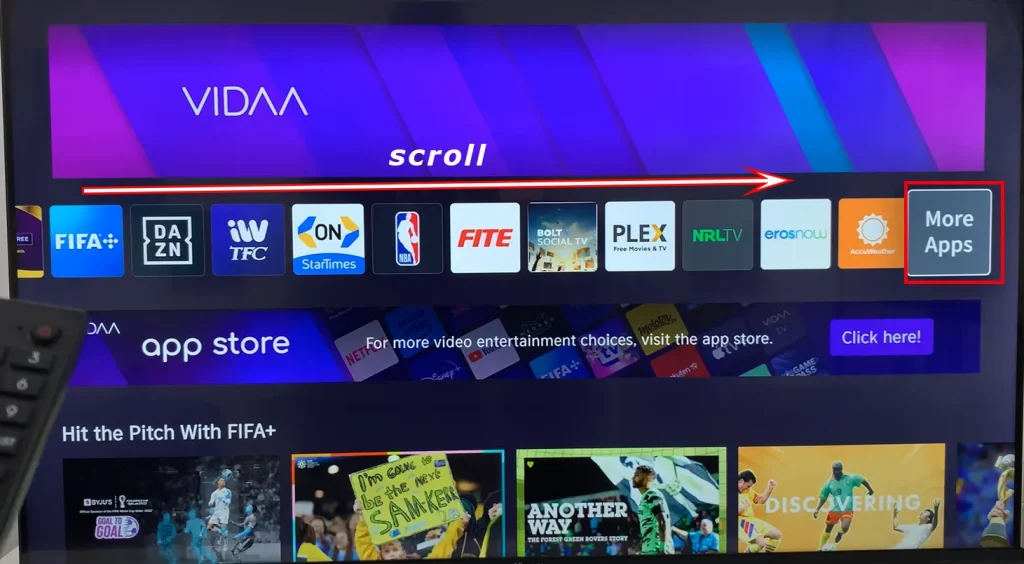
“ Diğer Uygulamalar”ı seçin. “
Favori uygulamalarınızın listesini içeren bir ekran göreceksiniz ve ekranın alt kısmında ” Diğer Uygulamalar ” seçeneğini göreceksiniz.
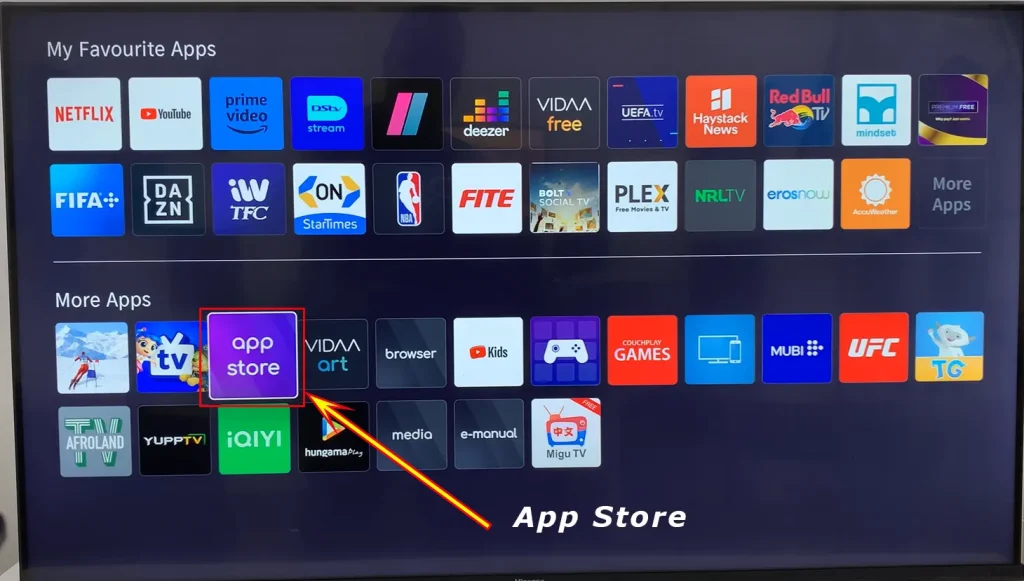
Store ” altında “App Store” etiketli kutuyu bulun ve uzaktan kumandada OK tuşuna basın ; uygulama mağazasına yönlendirileceksiniz.
Ardından yüklemek istediğiniz uygulamayı seçin ve Tamam’a basın; TV’nize yüklenecektir.
Hisense TV’lerde Roku TV’ye uygulama ekleme
Roku TV’de uygulama yok; ancak akış kanalları ekleyebilirsiniz. Aslında aynı şey, yalnızca akış hizmetiyle etkileşime girecek programın farklı bir adı.
- Uzaktan kumandadaki ana sayfa düğmesine basın .
- Ana menü açılacaktır
- “ Yayın Kanalları ”nı seçin.
- “ Kanal Mağazası ” açılacaktır.
- Daha sonra türe göre bir kanal arayabilir veya aramayı kullanabilirsiniz.
- Bir kanal bulduğunuzda üzerine tıklayın, kanal açıklaması açılacak ve “ Kanal Ekle ” menüsü görünecektir.
- “ Kanal Ekle ” simgesine tıklayın.
- Kanal hızlı erişim listesine eklenecektir.
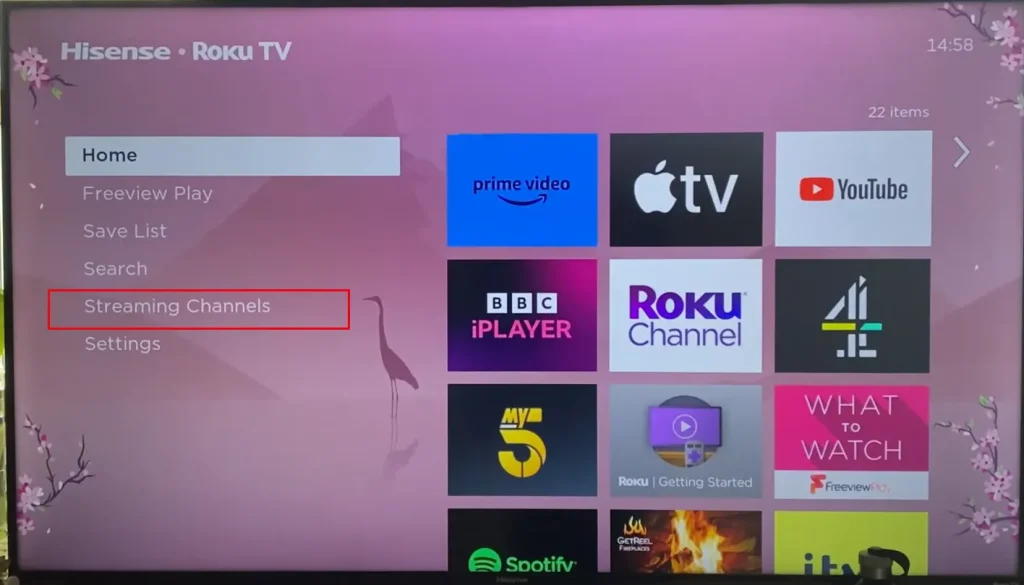
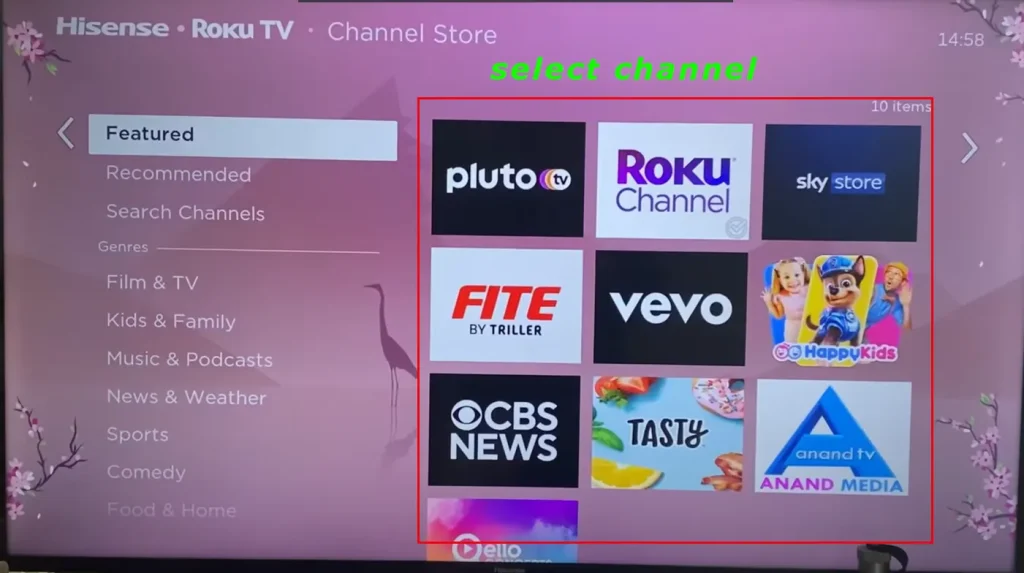
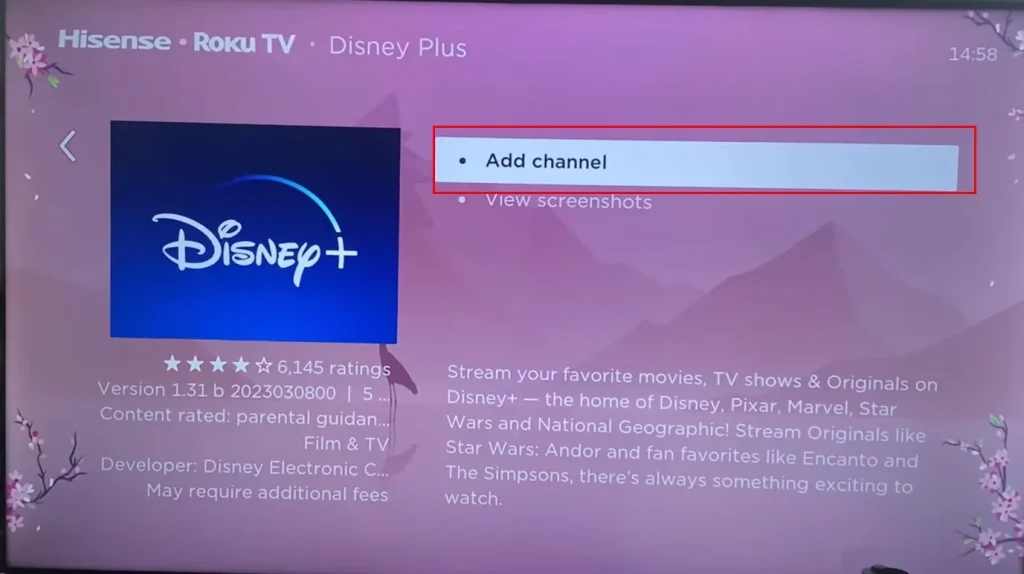
Hisense TV’lerde Android TV’ye uygulama ekleme
Android, birçok TV’de kullanılan oldukça evrensel bir işletim sistemidir. Bu nedenle kurulum prosedürü diğer Android TV’ler için de benzer olacaktır.
- Ana ekranı açmak için uzaktan kumandadaki “ Ana Sayfa ” tuşuna basın.
- Uygulamalar ” simgesi göreceksiniz ; üzerine dokunun.
- Daha fazla uygulama al ” veya ” Daha fazla oyun al ” seçeneğini seçmeniz istenecektir .
- Google Play’i açmak için ” Daha fazla uygulama edinin ” i seçin .
- İstediğiniz uygulamayı bulun ve uygulama bilgilerini açmak için üzerine dokunun; ardından “ Yükle ” düğmesi görünecektir. Üzerine dokunun ve uygulama yüklenecektir.
Kurulum yolu, Android işletim sistemi sürümüne bağlı olarak biraz farklılık gösterebilir. Her durumda “Google Play”i bulmanız ve uygulama yükleyicisini açmanız gerekir.
Resimlerle Android TV’li Hisense TV’ye nasıl uygulama ekleyeceğiniz aşağıda açıklanmıştır:
Uygulama simgesini bulun ; üzerine dokunun.
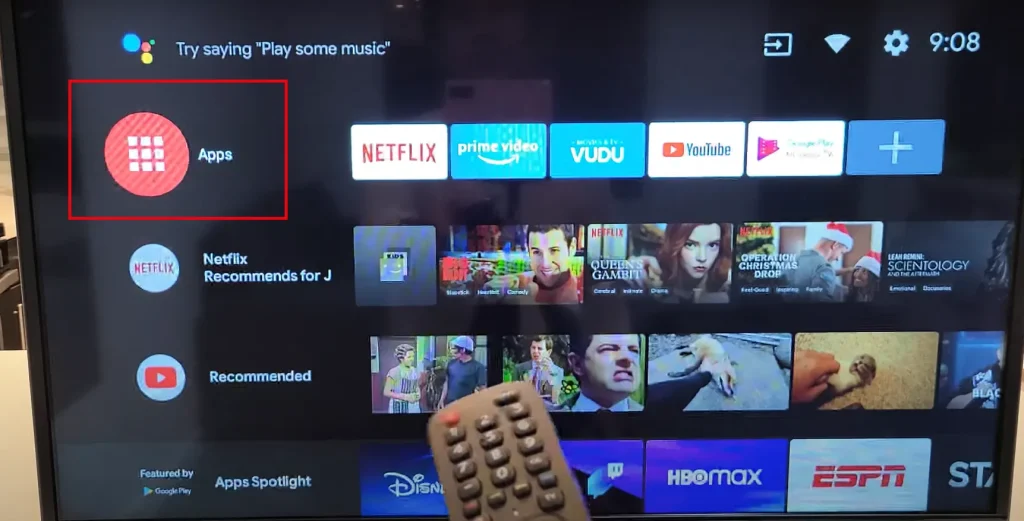
Google Play’i açmak için ” Daha fazla uygulama edinin ” i seçin .
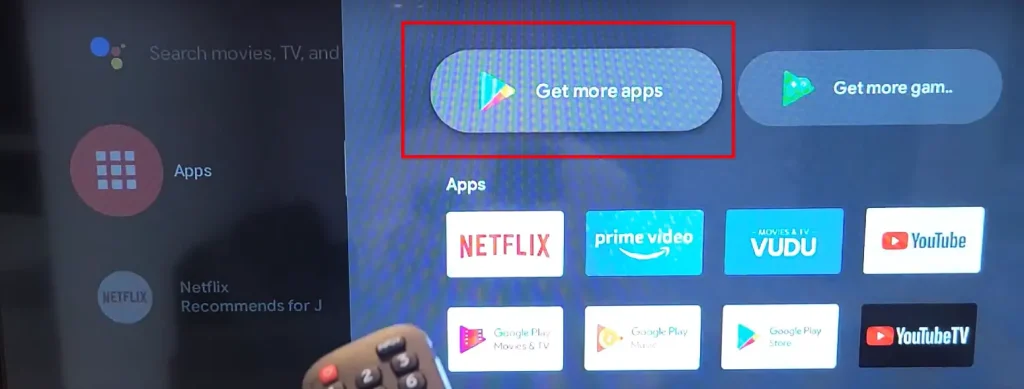
Uygulama bilgilerini açmak için uygulamayı bulun
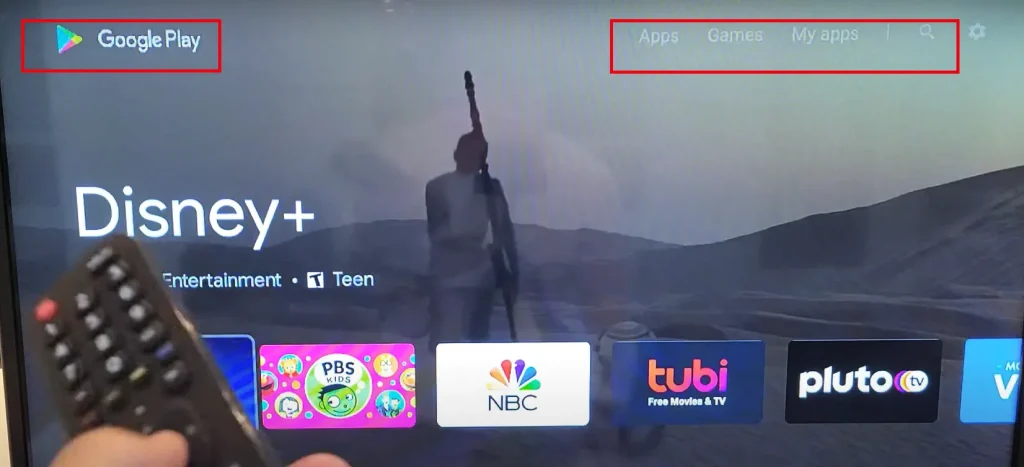
Uygulama bilgilerini açmak için üzerine dokunun ve yükle’ye dokunun.
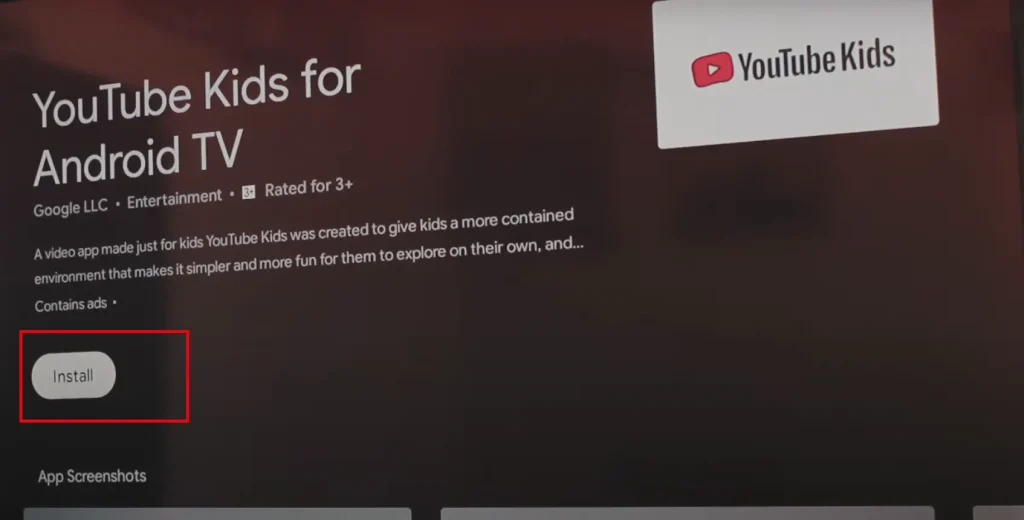
Hisense Google TV’ye uygulama ekleme
Google TV, TV’nizi kontrol etmenize ve diğer TV’lerdeki ayarları Google TV ile senkronize etmenize olanak tanıyan bir Android görselleştirme kabuğudur. Örneğin, Google TV’li bir TV’niz varsa ve başka bir tane satın aldıysanız, yeni TV’de hesabınıza giriş yapmanız yeterlidir; ayarlar otomatik olarak uygulanacaktır. Eski TV’de yüklü olan tüm uygulamalar yenisine indirilecektir. TV’nizi özelleştirmek için Google Home akıllı telefon uygulamasını da kullanabilirsiniz.
Google TV’yi kullanarak Hisense TV’nize uygulama eklemek için aşağıdakileri yapın:
Ana ekrana gitmek için uzaktan kumandadaki
ana sayfa düğmesine basın . Üst kısımda mevcut özelliklerin bir listesini göreceksiniz, “ Uygulamalar ”ı açın.
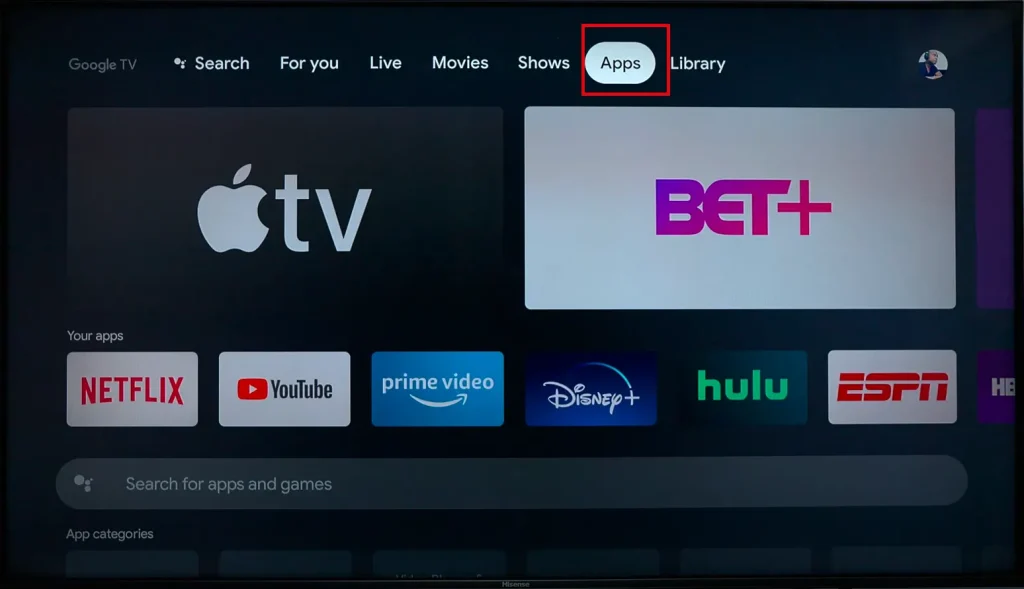
Ekranı aşağı kaydırdığınızda bir arama çubuğu ve türe göre çeşitli uygulamalar göreceksiniz; aşağı kaydırırsanız mevcut tüm uygulamaları göreceksiniz.
Yüklemek istediğiniz uygulamayı seçin.
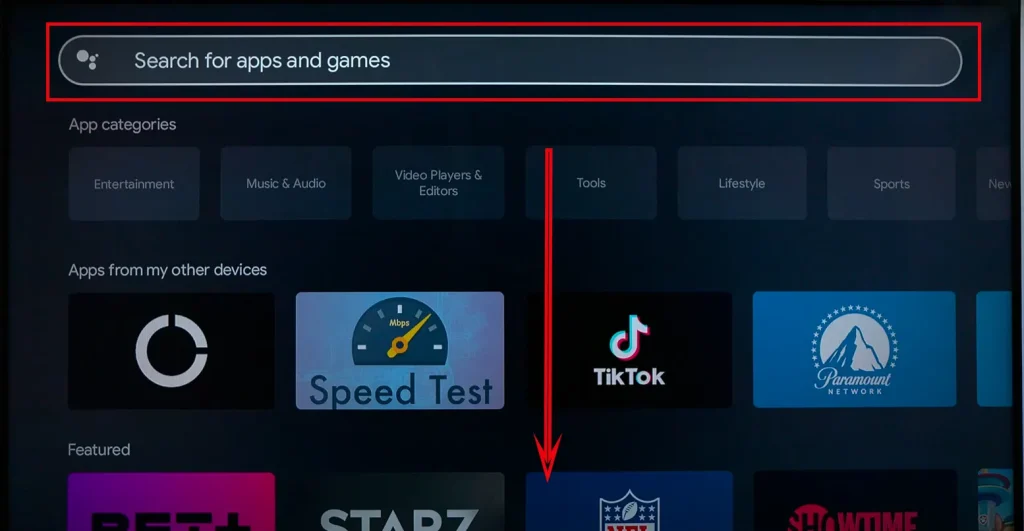
Üzerine tıklayın
Uygulama hakkında bilgiler içeren bir sayfa açılacaktır; “ Yükle ” düğmesine tıklayın .
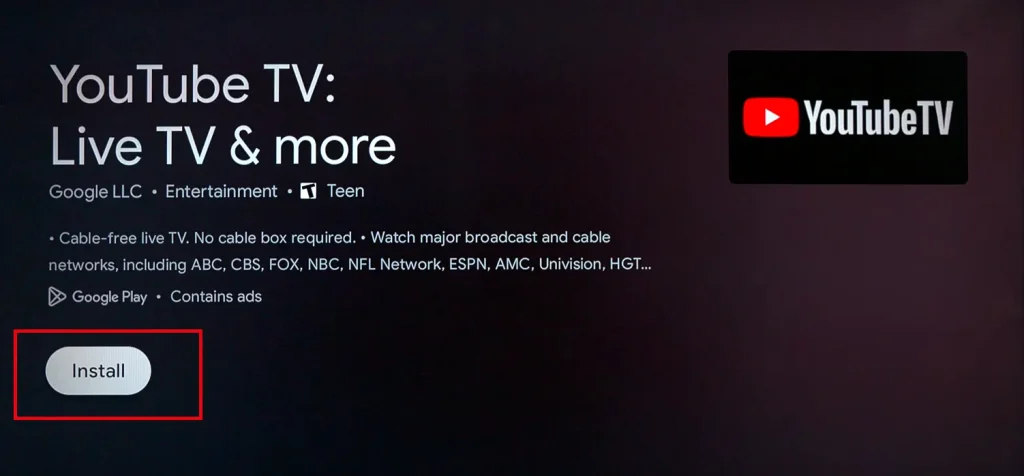
Uygulama TV’nize yüklenecektir.
Hisense Fire TV’ye uygulama ekleme
Fire TV, Amazon’un bir işletim sistemidir; Hisense’nin bu işletim sistemine sahip birkaç TV modeli vardı. Hisense muhtemelen bazı “Fire TV” ürünleri geliştiriyor, bu yüzden birkaç TV modelini piyasaya sürdüler. Yaygın olarak tanınmıyorlar ama yine de oradalar.
Fire TV’ye bir uygulama eklemek için aşağıdakileri yapmanız gerekir:
- Ana ekrana gidin .
- dizi kontrol göreceksiniz .
- Artı işaretli kareyi seçin .
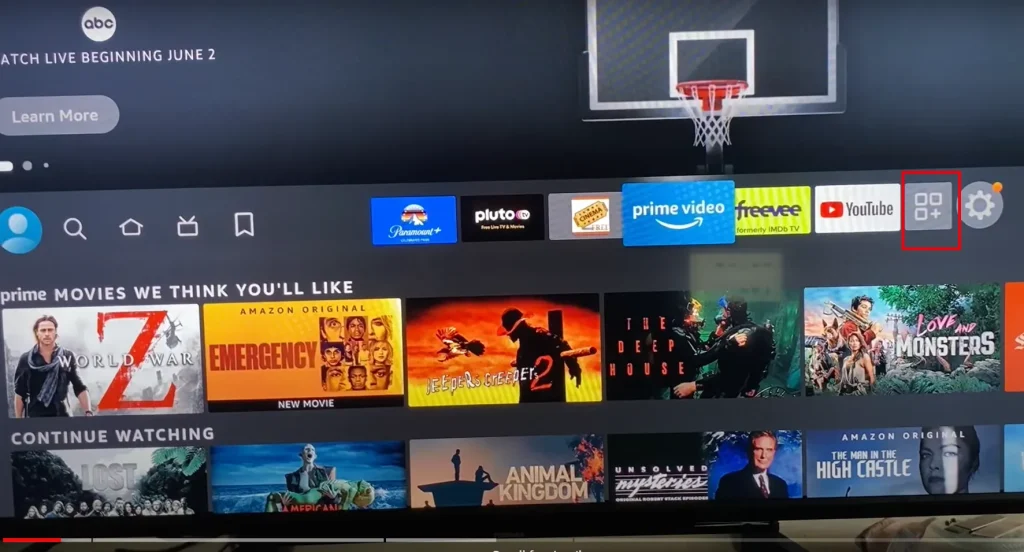
Uygulamalarınız ve kanallarınız ” bölümünü açacaktır .
5. “ Uygulama Kitaplığı ”nı bulun ve üzerine dokunun.
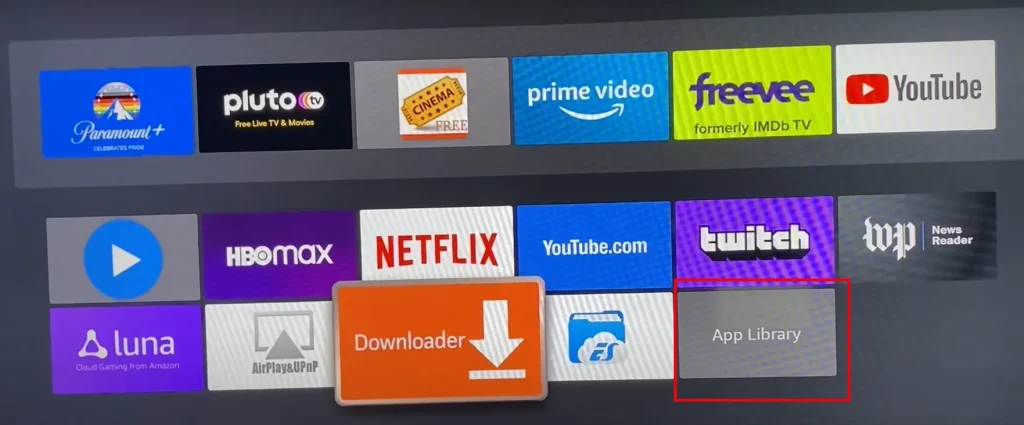
6. Mevcut tüm uygulamalar açılacaktır.
7. İstediğinizi bulun ve üzerine dokunun.
8. Uygulamanın açıklaması açılacaktır. “ İndir ” seçeneğini bulun ve üzerine tıklayın.
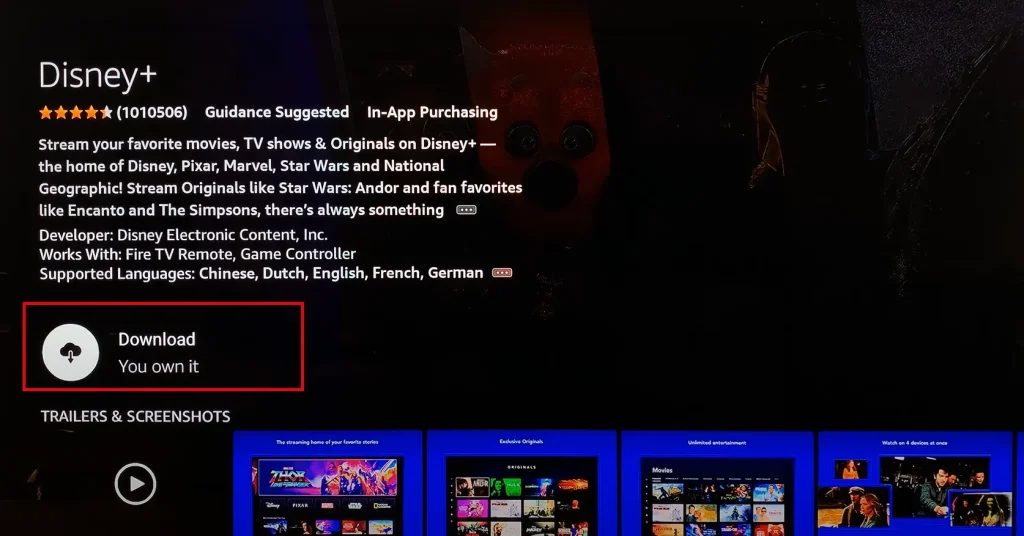
Uygulama TV’nize yüklenecektir.
Alternatif olarak uygulamayı arama yoluyla bulabilirsiniz; göründüğünde yukarıda açıklandığı gibi seçin ve yükleyin.
Hisense Xclass TV ve Humo TV ile uygulamaları diğer işletim sistemlerine yükleme.
Büyük bir OEM (Orijinal Ekipman Üreticisi) olan Hisense, zaman zaman daha az popüler işletim sistemlerine sahip TV’ler üretmektedir. Bunlar genellikle belirli ürünleri tanıtmak isteyen şirketlerle yapılan işbirliklerinin bir parçası olarak geliştirilir. Tipik olarak bu işletim sistemleri açık kaynaklı platformlara dayanmaktadır. Bununla birlikte, bu sistemlerin önemli bir dezavantajı, geliştiricilerin onlar için uygulama oluşturmaya olan ilgisinin sınırlı olmasıdır.
Bu benzersiz işletim sistemleri geliştirildiğinde Amazon Prime Video veya YouTube gibi temel akış uygulamaları genellikle önceden entegre edilir. Bu ilk kurulumun ötesinde, uygulama tekliflerinin genişletilmesi genellikle sınırlıdır. Bu tür işletim sistemlerine örnek olarak xClass ve Humo TV verilebilir.
Bu deneysel işletim sistemlerine sahip bir TV’yi öncelikle akış amacıyla satın almanın, mevcut uygulamaların sınırlı çeşitliliği nedeniyle zor olabileceğini unutmamak önemlidir. Bu TV’lere uygulama eklemek genellikle basit olsa da asıl zorluk, sınırlı sayıda uygulama seçiminde yatmaktadır. Bu faktör, Akıllı TV’lerinde çok çeşitli yayın seçeneklerine öncelik veren kullanıcılar için çok önemlidir.
VEWD Uygulama Sistemini kullanın
VEWD Uygulama Sistemi, akışlı uygulamalar için bulut tabanlı bir platform işlevi görerek TV’nizdeki içeriğe erişmeye yönelik benzersiz bir yaklaşım sunar. Bu hizmet, uygulamaları doğrudan çevrimiçi olarak TV’nizde başlatmanıza ve yayınlamanıza olanak tanır ve bunları cihazınıza yükleme ihtiyacını ortadan kaldırır. VEWD, görüntülemek üzere çeşitli uygulamalar veya kanallar eklemenizi sağlayan bir portal görevi görür. Opera tarayıcı çerçevesi üzerine kurulu olup, TV’niz ile çeşitli yayın hizmetleri arasında bir köprü sağlar.
İşletim sistemi sınırlı uygulama kullanılabilirliğine sahipken başlangıçta Vidaa işletim sistemine entegre edilen VEWD, özel işletim sistemleri ve minimum sayıda yerel uygulama seçeneğiyle TV’lerdeki akış hizmetlerine erişimi geliştirmek için tasarlandı.
Unutulmaması gereken önemli bir husus, VEWD uygulamasından çıkarken çevrimiçi uygulamalardaki tüm ilerlemelerin kaybolacağı ve uygulamaların kapatılacağıdır. Bu uygulamaları tekrar ziyaret etmek için VEWD Uygulama Sistemi aracılığıyla tekrar oturum açmanız gerekecektir.
VEWD Uygulama Sistemini kullanmak için onu TV’nizin uygulama kitaplığında bulun ve kurulumuna devam edin. Bu süreç, eğlence kurulumunuza kullanışlı ve çok yönlü bir araç ekleyerek çeşitli akış içeriğine erişiminizi genişletir.